Jak ukryć slajdy w Prezentacjach Google
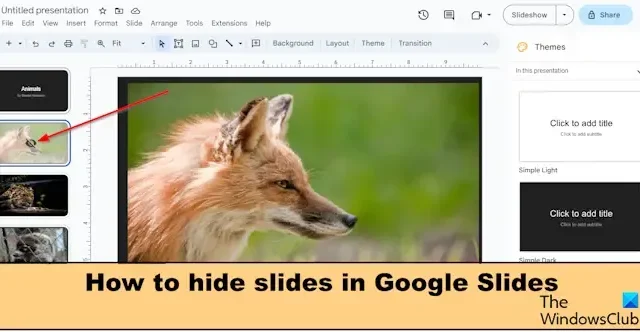
Prezentacje Google to program do prezentacji stanowiący część internetowego pakietu Edytora Dokumentów Google. Czasami, jeśli chcesz wykluczyć określone dane z listy odbiorców bez ich usuwania, możesz ukryć slajd w Prezentacjach Google .
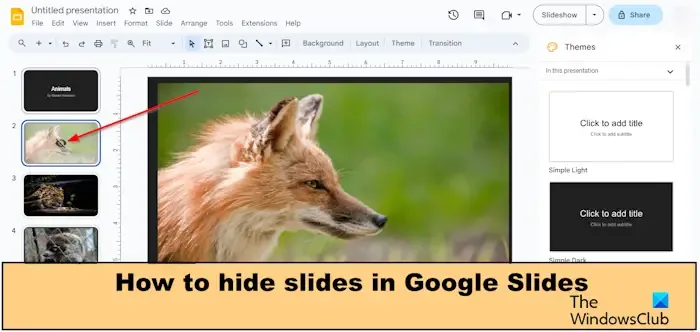
Jak ukryć slajdy w Prezentacjach Google
Wykonaj poniższe czynności, aby ukryć slajdy w Prezentacjach Google:
- Znajdź slajd, który chcesz ukryć.
- Kliknij slajd prawym przyciskiem myszy
- Z menu kontekstowego wybierz opcję Pomiń slajd.
- Slajd jest ukryty.
Istnieją dwie metody ukrywania slajdów w Prezentacjach Google.
Metoda 1 :
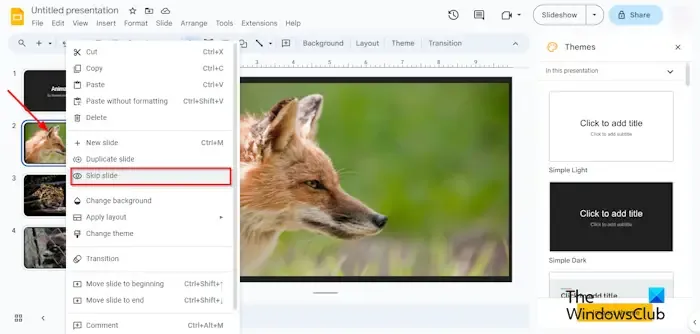
W prezentacji Prezentacji Google znajdź slajd, który chcesz ukryć, kliknij go prawym przyciskiem myszy, a następnie wybierz Pomiń slajd z menu kontekstowego.
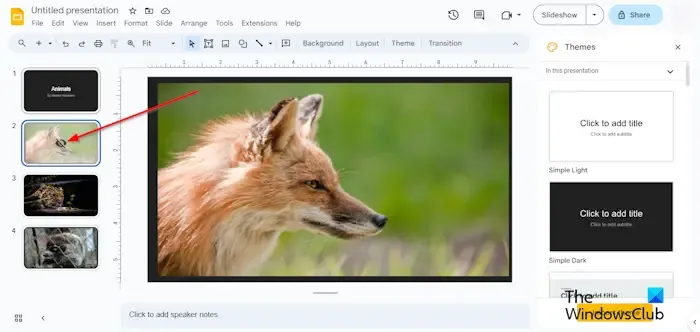
Teraz slajd jest ukryty. Zobaczysz przekreślone oko, co oznacza, że jest niewidoczne.
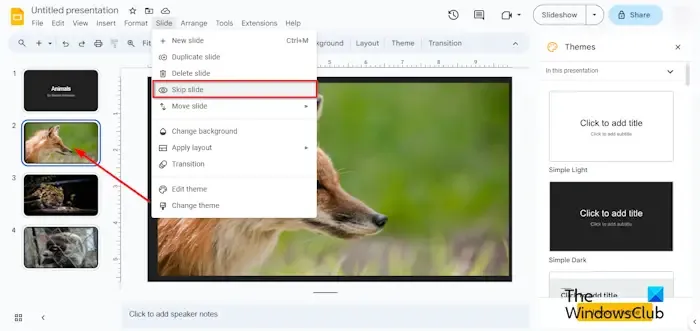
Metoda 2 :
Kliknij slajd, który chcesz ukryć.
Kliknij kartę Slajd i wybierz z menu opcję Pomiń slajd.
Slajd jest ukryty.
Możesz także ukryć wiele slajdów, przytrzymując klawisz Shift, a następnie kliknąć prawym przyciskiem myszy i wybrać z menu opcję Pomiń slajd.
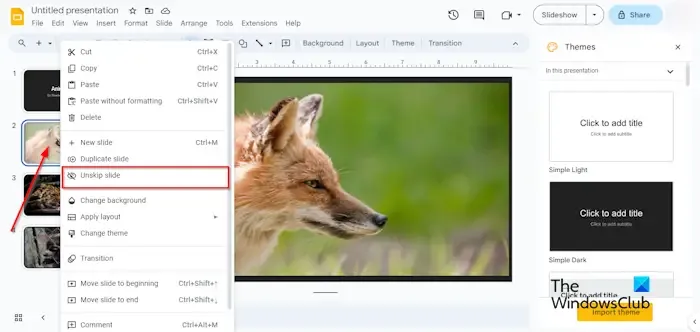
Jeśli chcesz odkryć slajd, kliknij ukryty slajd prawym przyciskiem myszy i wybierz z menu opcję Cofnij pominięcie slajdu lub kliknij ukryty slajd, kliknij kartę Slajd i wybierz z menu opcję Cofnij pominięcie slajdu.
Mamy nadzieję, że wiesz, jak ukryć slajdy w Prezentacjach Google.
Jak udostępnić slajd Google w trybie Tylko do wyświetlania?
Wykonaj poniższe czynności, aby udostępnić Prezentację Google jako widok.
- Nazwij swój slajd Google.
- Kliknij Udostępnij po prawej stronie.
- Otworzy się okno dialogowe Udostępnij „Prezentacja bez tytułu”.
- W sekcji Dostęp ogólny kliknij przycisk rozwijany i wybierz opcję „Każda osoba mająca link”.
- Teraz kliknij strzałkę rozwijaną i wybierz opcję Przeglądarka.
- Przejdź do Ustawień w prawym górnym rogu okna dialogowego.
- Gdy pojawi się okno dialogowe Ustawienia, odznacz pole wyboru „Edytorzy mogą zmieniać uprawnienia i udostępniać”.
- Zaznacz pole wyboru opcji „Przeglądający i komentatorzy mogą zobaczyć opcję pobierania, drukowania i kopiowania”.
- Następnie kliknij Gotowe.
Jak zablokować slajd w Google?
W Prezentacjach Google możesz blokować obiekty na slajdzie, korzystając ze slajdu wzorcowego. wykonaj poniższe kroki.
- Otwórz prezentację Google Slide.
- Kliknij kartę Slajd, a następnie w menu kliknij opcję Edytuj motyw.
- Kliknij prawym przyciskiem myszy dowolny układ i wybierz z menu opcję Powiel układ.
- Wklej dowolny obiekt, który chcesz zablokować w zduplikowanym układzie. Duplikując slajd, tworzysz kopię slajdu do edycji.
- Po zakończeniu edycji układu kliknij przycisk Zamknij w prawym górnym rogu.
- Obiekty zostaną zablokowane, co oznacza, że nie można ich usunąć ani przenieść bez wprowadzenia zmian w slajdzie wzorcowym.



Dodaj komentarz